Come disattivare aggiornamenti WhatsApp
Hai notato che il tuo WhatsApp si aggiorna costantemente e vorresti capire come disattivare gli aggiornamenti? Beh, sei capitato proprio nella guida giusta al momento giusto! Ti mostrerò passo dopo passo come gestire questa situazione su vari dispositivi e piattaforme.
Nei prossimi paragrafi, infatti, ti spiegherò come disattivare aggiornamenti WhatsApp dell’app dal Google Play Store, App Store (per iPhone, iPad e Mac) e Microsoft Store. Inoltre, ti guiderò su come disabilitare gli aggiornamenti di stato da smartphone, PC e WhatsApp Web. Infine, scoprirai anche come eliminare gli aggiornamenti disattivati e riattivarli quando necessario, sempre su smartphone, PC e WhatsApp Web.
Allora, sei pronto per iniziare? Sì? Perfetto! Mettiti comodo, prenditi tutto il tempo che ti serve per concentrarti sulla lettura di questo tutorial e vedrai che riuscirai a gestire gli aggiornamenti di WhatsApp in modo ottimale. Ti auguro buona lettura!
Indice
- Come disattivare aggiornamenti WhatsApp
- Come disattivare gli aggiornamenti dello stato di WhatsApp
- Come eliminare aggiornamenti disattivati WhatsApp
Come disattivare aggiornamenti WhatsApp
Desideri scoprire come disattivare gli aggiornamenti dell’app di WhatsApp presente sul tuo smartphone o computer, ma non conosci i passaggi esatti per farlo. Non preoccuparti in quanto nelle prossime righe ti spiegherò esattamente come procedere a seconda del sistema operativo.
Android
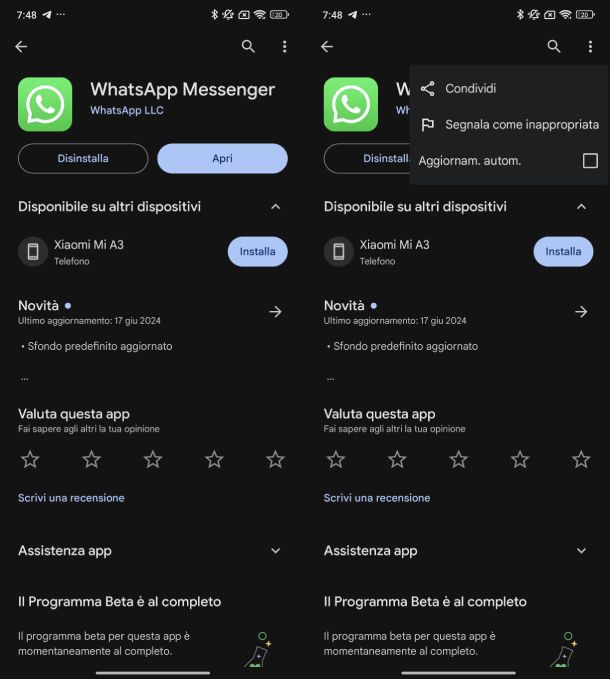
Per disattivare gli aggiornamenti della famosa app per chattare dal tuo smartphone Android, dovrei procedere direttamente dal Google Play Store.
Dunque, avvia lo store di Google premendo sull’apposita icona presente nella schermata Home oppure nel cassetto delle applicazioni e pigia sulla tua foto profilo in alto a destra (o sulle iniziali del tuo nome se non l’hai impostata). Dopodiché, pigia su Gestisci app e dispositivo e recati nella scheda Gestisci.
In alternativa, dalla schermata principale del Play Store, fai tap sul campo Cerca in app e gio… in alto e digita WhatsApp. Ora, in entrambi i casi, premi su WhatsApp Messenger, pigia sui tre puntini in alto a destra e rimuovi la spunta all’opzione Aggiornam. autom. con un semplice tap. Così facendo, andrai a disattivare gli update automatici dell’app del servizio di messaggistica.
Se utilizzi un dispositivo privo dei servizi Google, consulta il mio tutorial su come aggiornare le app senza Play Store, in cui trovi spiegato come “muoverti” con i market di app alternativi.
Se invece hai già aggiornato WhatsApp e vuoi tornare a una versione precedente, ti rimando al mio tutorial su come tornare alla versione precedente di un’app.
iOS
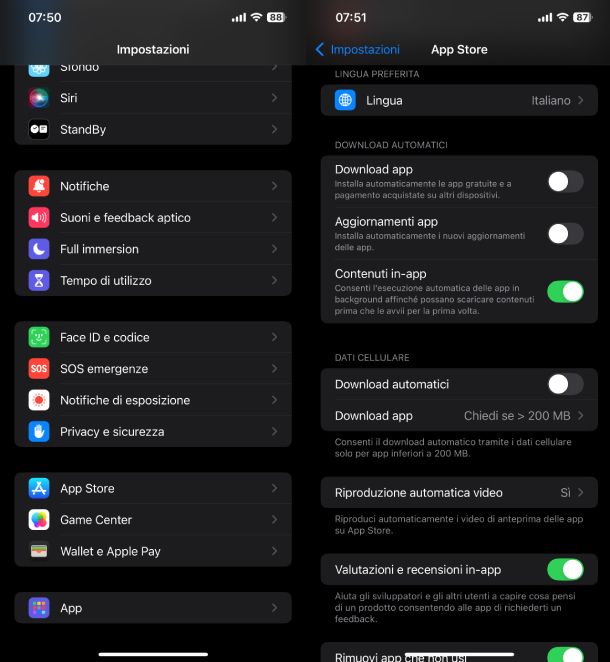
Hai un iPhone? Purtroppo, iOS non permette di disattivare gli aggiornamenti automatici di ogni singola applicazione, dunque dovrai disabilitarli per tutte. Se ti va bene questa cosa, i passaggi da seguire sono questi: apri le Impostazioni di iOS premendo sull’icona dell’ingranaggio che trovi nella Home screen oppure all’interno di Libreria app e poi fai tap su App Store.
Nel passaggio successivo, sotto la sezione DOWNLOAD AUTOMATICI, sposta su OFF l’interruttore presente accanto alla voce Aggiornamenti app per disattivare questa funzionalità.
Windows
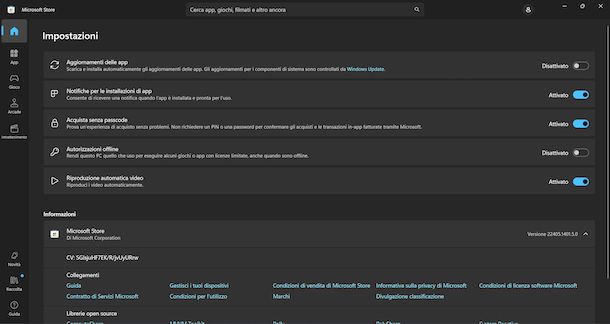
Se hai installato l’app di WhatsApp dal Microsoft Store sul tuo PC Windows, puoi disattivare facilmente gli aggiornamenti automatici attraverso le impostazioni. Tuttavia, come visto anche per iOS, purtroppo la disattivazione si applicherà a tutte le app presenti sul tuo computer.
Detto ciò, apri il Microsoft Store tramite l’icona che trovi sul desktop, nella barra delle applicazioni oppure nel menu Start, clicca sull’omino in alto a destra e seleziona Impostazioni dal menu che compare. Non ti resta che spostare su OFF l’interruttore collocato in corrispondenza della voce Aggiornamenti delle app.
macOS
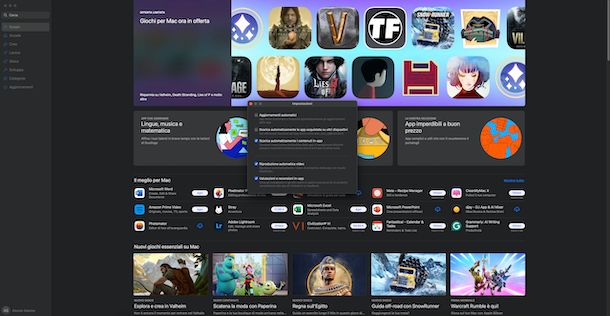
Possiedi un Mac? Prima di vedere nel dettaglio come disattivare aggiornamenti WhatsApp, anche in questo caso l’operazione di disabilitazione si applicherà a tutte le app installate sul tuo computer. Detto ciò, avvia l’App Store, pigiando sull’icona con sfondo blu e la lettera A in bianco nel Dock o all’interno del Launchpad, e clicca sul menu App Store in alto a sinistra.
Dopo aver selezionato Impostazioni…, togli la spunta all’opzione Aggiornamenti automatici con un semplice clic e utilizza il metodo di autenticazione se ti viene chiesto per confermare la modifica, inserendo la password di login al tuo Mac oppure scansionando semplicemente l’impronta digitale tramite l’apposito lettore presente sulla tastiera.
Come disattivare gli aggiornamenti dello stato di WhatsApp
Come dici? Il tuo intento è quello di scoprire come disattivare gli aggiornamenti dello stato di WhatsApp? Nei prossimi tre capitoli ti spiegherò esattamente come fare da smartphone, PC (usando il client desktop) oppure direttamente da WhatsApp Web accessibile da un semplice browser.
Da smartphone
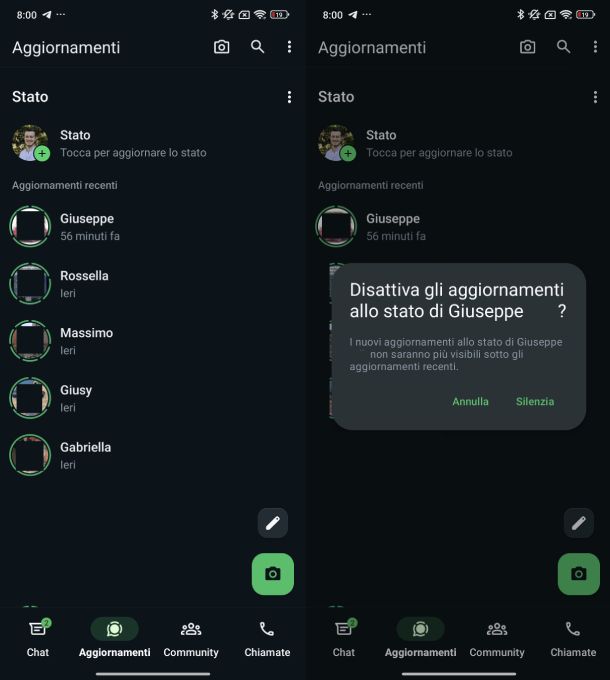
A prescindere se utilizzi uno smartphone Android oppure un iPhone, i passaggi da compiere per disattivare gli aggiornamenti dello stato di WhatsApp sono praticamente identici. Dunque, avvia l’applicazione di messaggistica istantanea (facendo tap sull’apposita icona nella schermata Home, nell’app drawer su Android o all’interno di Libreria app su iOS) e recati nella scheda Aggiornamenti tramite il menu in basso.
A questo punto, effettua un lungo tap sullo stato da disattivare nella sezione Aggiornamenti recenti e premi su Silenzia (e ancora una volta su Silenzia se ti trovi da iPhone).
Se invece il tuo scopo è nascondere il tuo stato a determinati utenti, leggi il mio tutorial su come nascondere lo stato su WhatsApp.
Da PC
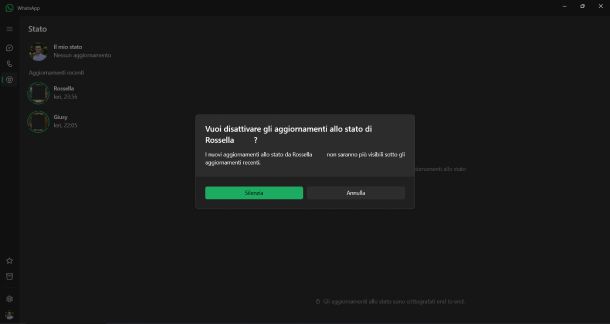
Sei da PC e vorresti utilizzare il client desktop per disattivare aggiornamenti di stato? Procedi in questo modo! Sia da Windows che da macOS, avvia innanzitutto WhatsApp Desktop, premi sull’icona con i cerchi nella barra laterale di sinistra, individua la sezione Aggiornamenti recenti, clicca con il tasto destro del mouse sullo stato da disattivare e premi prima su Silenzia e poi sul pulsante Silenzia.
Da WhatsApp Web
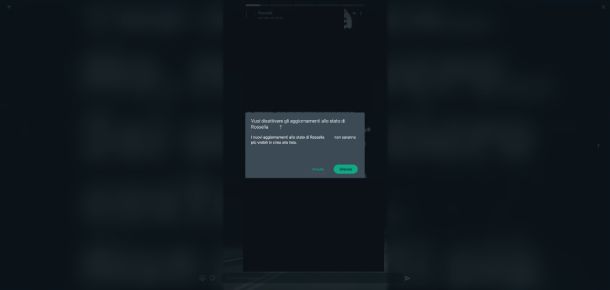
Anche da WhatsApp Web è possibile disattivare gli aggiornamenti dello stato in maniera semplice e veloce. Per prima cosa, collegati al sito di WhatsApp Web ed effettua eventualmente il login scansionando il codice QR da smartphone. Se riscontri problemi, ti consiglio di dare un’occhiata alla mia guida su come usare WhatsApp Web. All’interno troverai tutto ciò di cui hai bisogno per usare l’applicazione online.
A questo punto, clicca sull’icona con i cerchi in alto, individua la sezione RECENTE e premi sullo stato che desideri disabilitare. Nella schermata successiva, pigia sui tre puntini in alto a destra (quelli presenti accanto alle icone Play e Audio), scegli Disattiva notifiche dal menu proposto e completa l’operazione cliccando sul pulsante Silenzia.
Come eliminare aggiornamenti disattivati WhatsApp
Se ti stai chiedendo come eliminare aggiornamenti disattivati WhatsApp, quindi quelli presenti nella sezione Aggiornamenti disattivati/Disattivati, ti basterà semplicemente riattivarli. Nei prossimi capitoli, ti spiegherò esattamente come procedere a seconda del dispositivo utilizzato.
Da smartphone
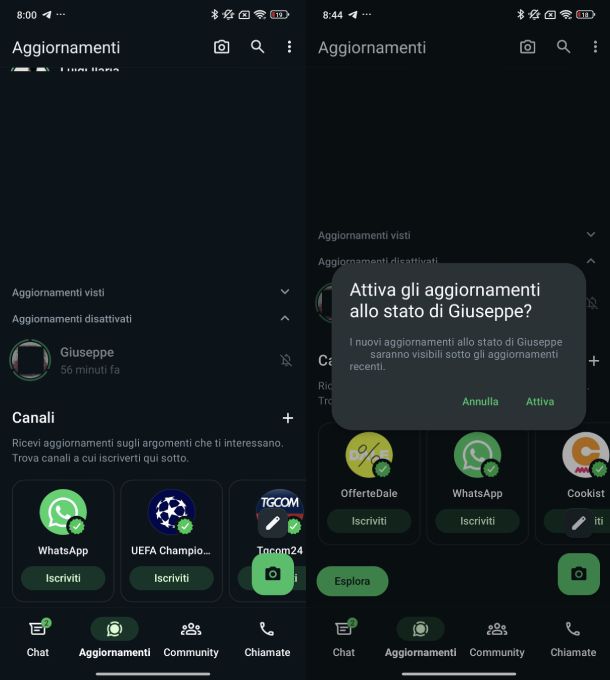
Per eliminare gli aggiornamenti disattivati su WhatsApp, sia da smartphone Android che da iPhone, per prima cosa avvia l’applicazione e successivamente recati nella sezione Aggiornamenti. Premi eventualmente sulla voce Aggiornamenti disattivati, fai un lungo tap sull’aggiornamento disabilitato e pigia su Attiva (e ancora una volta su Attiva se sei da iPhone).
Da PC
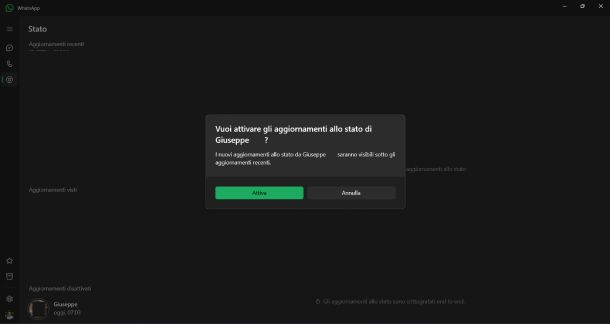
Da PC Windows e Mac, invece, clicca sull’icona con i cerchi nella barra laterale di sinistra per accedere alla sezione dedicata agli aggiornamenti, individua la voce Aggiornamenti disattivati e clicca con il tasto destro del mouse sull’aggiornamento da riattivare. Non ti resta che completare la procedura premendo su Attiva per due volte consecutive.
Da WhatsApp Web
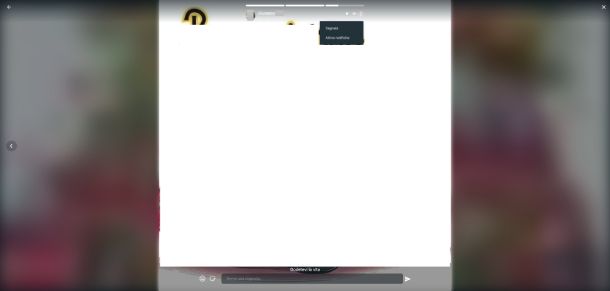
Ti stai chiedendo come eliminare aggiornamenti disattivati WhatsApp usando il client online? Per farlo, premi ancora una volta sull’icona con i cerchi in alto, individua la sezione DISATTIVATO e clicca sulla voce MOSTRA per espanderla. Fatto ciò, premi sull’aggiornamento disattivato da riattivare, clicca sui tre puntini in alto (accanto alle icone Play e Audio) e concludi l’operazione pigiando su Attiva notifiche.

Autore
Salvatore Aranzulla
Salvatore Aranzulla è il blogger e divulgatore informatico più letto in Italia. Noto per aver scoperto delle vulnerabilità nei siti di Google e Microsoft. Collabora con riviste di informatica e cura la rubrica tecnologica del quotidiano Il Messaggero. È il fondatore di Aranzulla.it, uno dei trenta siti più visitati d'Italia, nel quale risponde con semplicità a migliaia di dubbi di tipo informatico. Ha pubblicato per Mondadori e Mondadori Informatica.






